- Fedora Asahi Remix bietet Linux Nativ auf M1/M2 mit GPU-Unterstützung und x86-Emulation.
- Ubuntu ARM auf Parallels ist die Überholspur, wenn Sie Wert auf Komfort und Null Risiko legen.
- Kompatibilität prüfen: Touch ID und Video über USB-C bleiben wesentliche Einschränkungen.
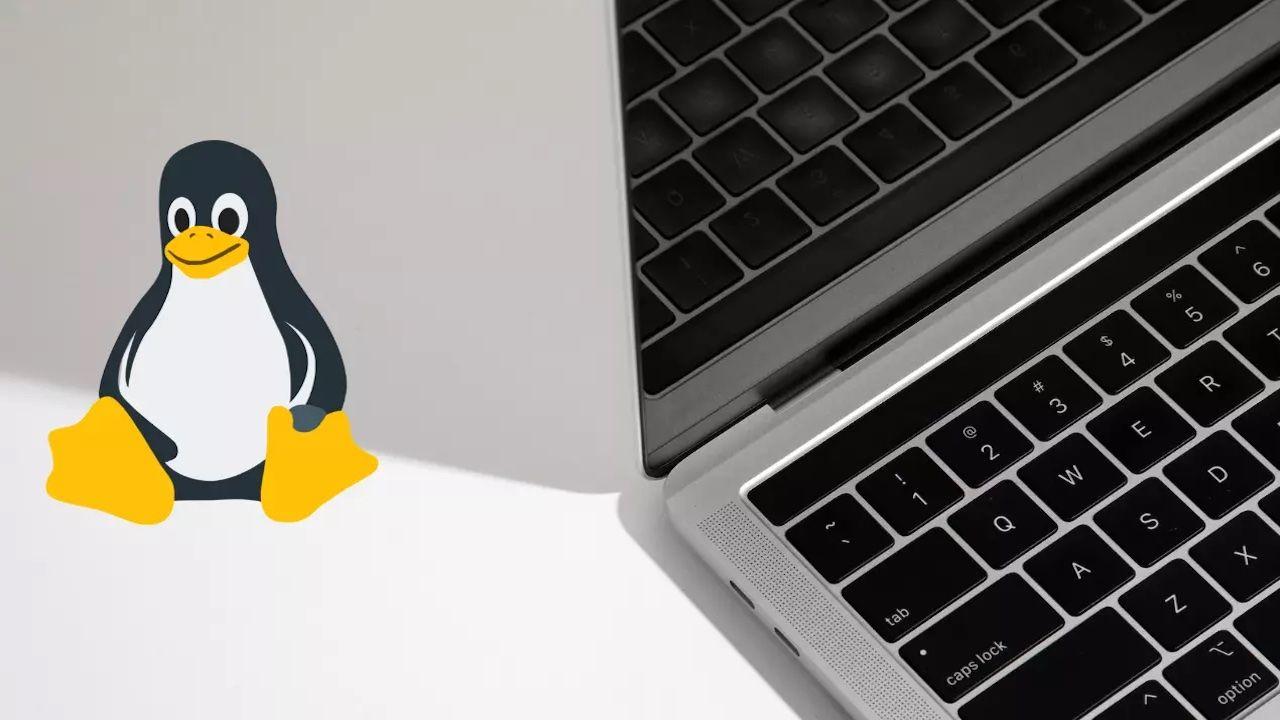
Wenn Sie einen Mac Angesichts der Apple Silicon- und Linux-Fiebers, die Sie packt, fragen Sie sich wahrscheinlich, welche Distribution Sie wählen sollen, ob es sich lohnt, sie zu virtualisieren oder nativ zu installieren, und vor allem, was heute wirklich funktioniert. Die gute Nachricht ist, dass es bereits solide Optionen für M1 und M2 gibt, und die Weichen für M3 stellen sich schnell. Die schlechte Nachricht ist, dass noch nicht alles zu 100 % bereit ist und es wichtig ist zu wissen, woran man ist.
In diesem Leitfaden sammeln wir wichtige Informationen, die in der Community kursieren: Unterschiede zwischen der Installation von Fedora Asahi Remix (dem Asahi Linux-Derivat) und der Verwendung von Ubuntu in Parallels, welche Einschränkungen noch vorhanden sind, wie die Installation Schritt für Schritt erfolgt und welche Alternativen es gibt, wenn Sie einen macOS-ähnlichen Desktop bevorzugen oder nach anderen Distributionen für bestimmte Profile (Anfänger, Fortgeschrittene, Datenschutz, ältere Computer usw.) suchen.
Was es bedeutet, Linux auf einem Mac mit Apple Silicon auszuführen
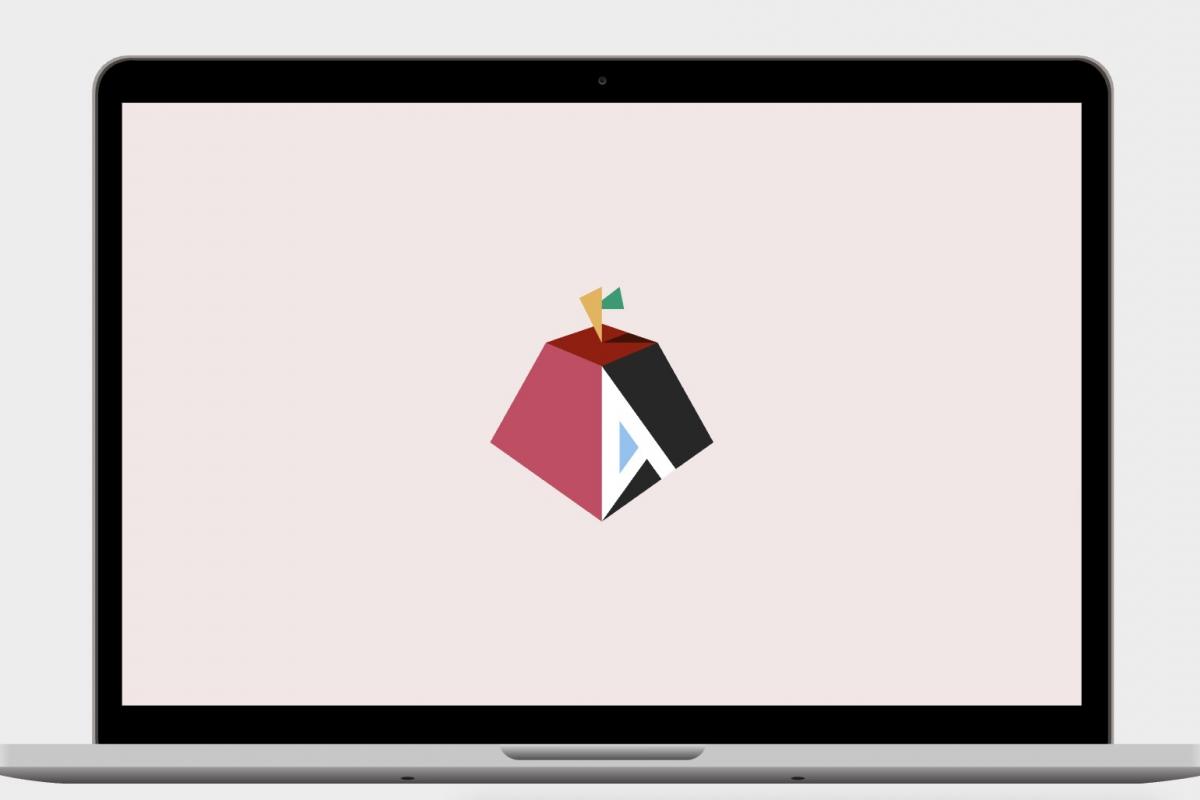
Mit dem Sprung von Intel zu Apple Silicon, starten Sie andere OS auf Macs hat sich das komplett geändert. Der einfachste Weg für die meisten ist die Virtualisierung von ARM-Systemen mit Tools wie Parallels Desktop oder VMware Fusion. Für diejenigen, die native Leistung und vollen Zugriff auf die HardwareDer Weg ist Fedora Asahi Remix, das Flaggschiffprojekt, das auf den Bemühungen von Asahi Linux aufbaut.
Durch die Virtualisierung wird das Berühren von Partitionen vermieden und sie ist ideal zum Testen oder Verwenden von Entwicklungstools ohne Kopfschmerzen. Die Installation auf Bare Metal bietet Ihnen das echte Linux-Erlebnis, mit spezifischen Treibern für Apples GPU, Stromversorgung, Audio, WLAN und Trackpad-Gesten, das Ergebnis von Reverse Engineering von epischen Ausmaßen.
Zusammenfassend: Virtualisierung ist sehr bequem und sicher (insbesondere, wenn Ihnen die Leistung „egal“ ist oder Sie einfach nur einen Blick darauf werfen möchten), während Fedora Asahi Remix die beste Wahl für echtes Linux auf Ihrem Mac mit M1/M2 und der größten Kompatibilität ist, die heute auf Apple Silicon verfügbar ist.
Es sei daran erinnert, dass die Unterstützung für Apple Silicon weiterhin besteht. Das Asahi-Projekt hat Meilensteine erreicht, wie beispielsweise einen funktionalen Grafikcontroller und ein benutzerfreundliches Installationsprogramm, das mit macOS koexistiert, aber bei einigen Modellen gibt es noch unfertige Teile.
Virtualisierung auf Apple Silicon: Parallels und Fusion

Um schnell loszulegen, ermöglichen Ihnen Parallels Desktop und VMware Fusion die Erstellung virtuelle Maschinen ARM auf Macs der M-Serie. Ubuntu ARM ist normalerweise die einfachste Option wird von den Installationsassistenten angeboten und funktioniert nahtlos auf M1/M2/M3 innerhalb von Parallels.
Wenn Ihr Ziel darin besteht, „einfach eine Weile zu spielen“ und die Leistung Sie nicht schlaflos macht, erspart Ihnen die Virtualisierung das Risiko einer Partitionierung. Der Nachteil besteht darin, dass die GPU-Unterstützung und die x86-Übersetzung in ARM-VMs das Gaming stark einschränken., daher sind anspruchsvolle Titel nicht das natürliche Terrain für die Virtualisierung.
Was ist mit anderen Distributionen? Es hängt davon ab, ob ein gepflegtes ARM-Image vorhanden ist. Pop!_OS ist auf x86 beliebt, aber die ARM-Verfügbarkeit für den Desktop ist entscheidend damit es in Parallels „einfach funktioniert“. Priorisieren Sie generell Distributionen mit offiziellen aarch64-Images und aktivem Support.
Parallels zeichnet sich durch seine Benutzerfreundlichkeit, die Integration mit macOS und eine sehr ausgefeilte Benutzeroberfläche aus. Fusion hingegen ist eine solide Alternative, wenn Sie bereits vertraut sind mit und Ihnen gefällt das Ökosystem. Beide Wege eignen sich gut für den Einstieg, ohne Ihre Hauptinstallation zu verändern.
Asahi Linux und Fedora Asahi Remix: Projekt, Status und Unterschiede
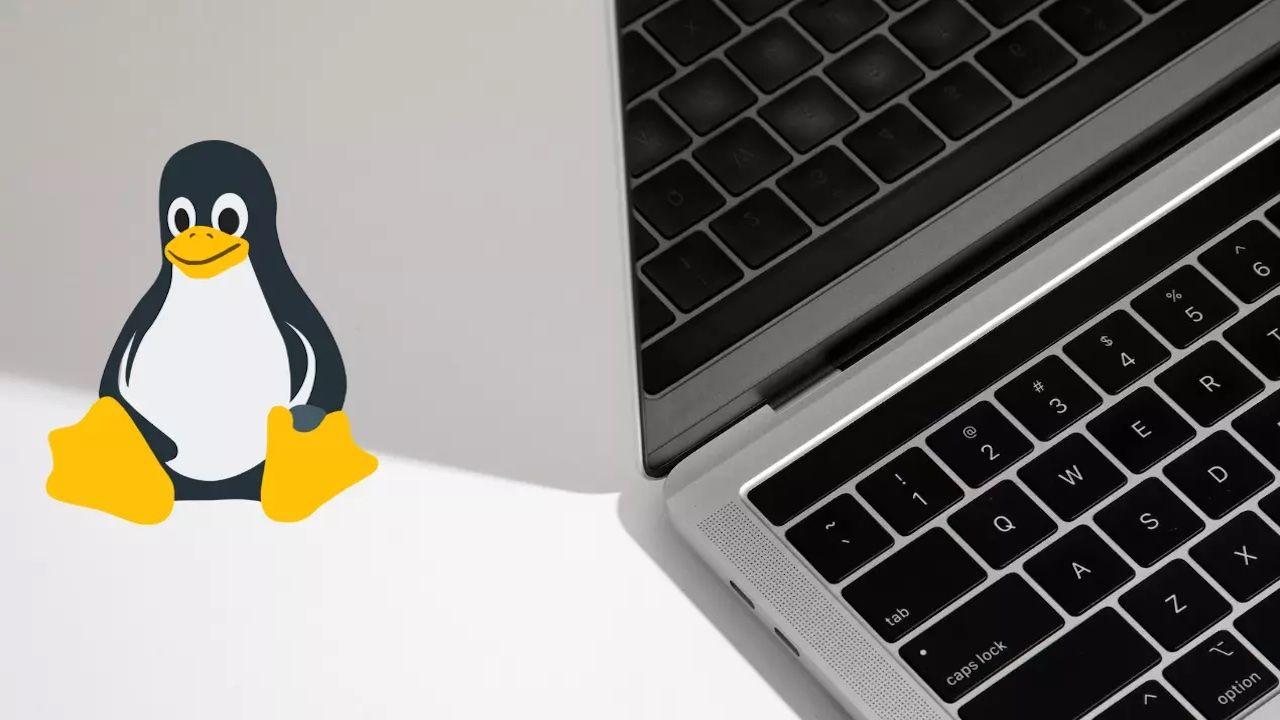
Asahi Linux ist die Gemeinschaftsleistung, die das Unmögliche möglich gemacht hat: Linux auf geschlossener Hardware lauffähig machen und ohne offizielle Dokumentation. Sie mussten herausfinden, wie macOS mit Apples SoC interagiert und Treiber von Grund auf neu erstellen.
Das sichtbare Ergebnis für Endbenutzer ist Fedora Asahi Remix, das diese Arbeit integriert und in eine installationsfertige Distribution verpackt. Offizielle Verfügbarkeit umfasst M1 und M2 (außer Mac Pro) und wird weiterentwickelt, um weitere Modelle einzubeziehen, wobei erwartet wird, dass M3 integriert wird.
Im Vergleich zu „Ubuntu problemlos auf Parallels installieren“ ist der Unterschied deutlich: Parallels ist eine komfortable und stabile ARM-Virtualisierung, während Fedora Asahi Remix natives Linux auf Ihren Mac bringt, mit direktem Zugriff auf die proprietäre Hardware und GPU-Unterstützung von Apple und so eine sehr wettbewerbsfähige Leistung liefert.
In den letzten Versionen wurden ehrgeizige Verbesserungen vorgenommen: Integrierte x86/x86‑64-spieleorientierte Emulation, Unterstützung für AAA-Spiele und Vulkan 1.4-kompatibler Treiber, sowie moderne Desktops wie KDE Plasma 6.2 und GNOME 47. Es gibt auch eine Server-Edition.
Installieren Sie Fedora Asahi Remix Schritt für Schritt (auf Asahi)
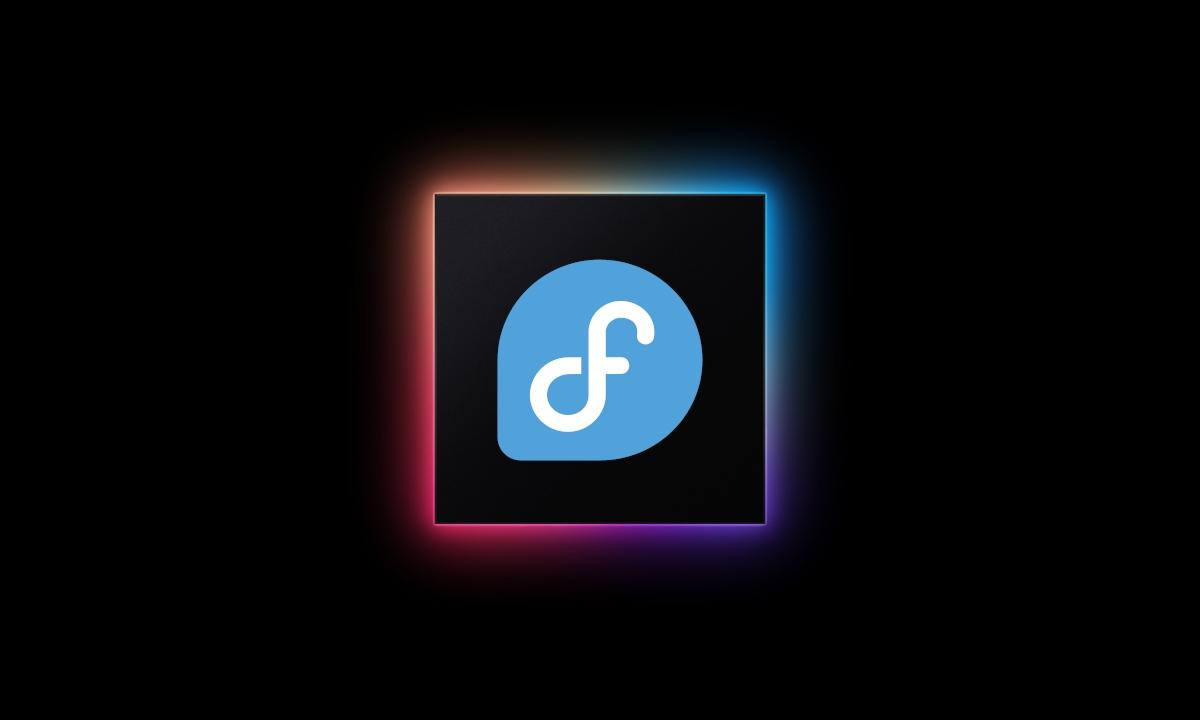
Das Installationsprogramm nutzt das Partitionierungsschema von macOS, sodass Sie ein einrichten Starten dual, ohne Ihr Hauptsystem zu verlieren. Sie benötigen freien Speicherplatz (30 GB oder mehr sind sinnvoll). Der Prozess wird gestartet von Terminal unter macOS.
- Öffnen Sie Terminal unter macOS und führen Sie
curl https://alx.sh | sh. Es werden Administratorrechte angefordert weil der Installateur auf einem niedrigen Niveau arbeiten muss. - Drücken Sie bei der entsprechenden Aufforderung die Eingabetaste, um fortzufahren.
- Presse
rwenn Sie die Größe des macOS-Volumes ändern möchten. - bestätigen mit
yder Größenänderungsprozess (das Gerät scheint während der Anpassung eingefroren zu sein); Es ist normal). - Wenn „Größenänderung abgeschlossen“ angezeigt wird, drücken Sie die Eingabetaste. Starten Sie anschließend die Installation mit
fund wählen Sie die Variante: zum Beispiel „Fedora Asahi Remix 42 mit KDE Plasma“. - Gibt die Größe für Asahi an:
maxden gesamten freien Platz zu belegen,minfür das, was fair ist, oder für eine bestimmte Zahl. - Geben Sie einen Namen für den neuen Boot-Eintrag ein (z. B. „Linux“).
- Das Installationsprogramm lädt die Komponenten herunter und installiert sie. Möglicherweise werden Sie nach Ihrem macOS-Passwort gefragt oder ob Sie einen anonymen Bericht einreichen möchten. um das Projekt zu unterstützen.
- Wenn Sie fertig sind, werden Anweisungen für den ersten Start angezeigt: Der Mac wird heruntergefahren. Warten Sie etwa 25 Sekunden, schalten Sie ihn ein, indem Sie die Einschalttaste gedrückt halten, und wählen Sie das neue System anhand des Namens aus, den Sie im Bootloader angegeben haben.
Beim ersten Start werden Sie durch einen Terminalbildschirm geführt. Folgen Sie einfach den Schritten und bestätigen Sie, wenn Sie dazu aufgefordert werden.Nach dem anschließenden Neustart sollte Fedora Asahi Remix starten und die Einrichtung abschließen.
Hardwarekompatibilität: Was funktioniert und was nicht
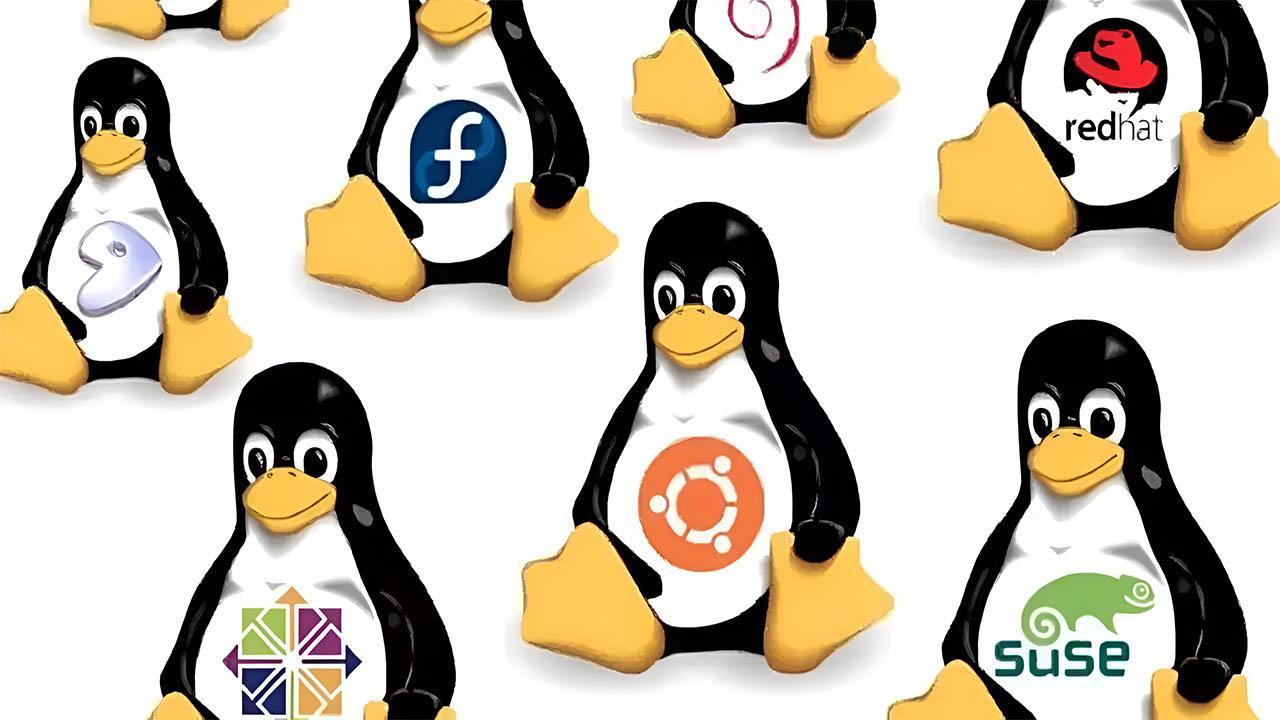
Die Unterstützung variiert je nach Modell, aber auf Computern wie einem M2 MacBook Air wird berichtet, dass Display, Trackpad, Lautsprecher, Bluetooth, WLAN, Kamera und MagSafe funktionieren alle. Abkürzungen werden auch genutzt Funktionstasten (Helligkeit, Wiedergabe, Lautstärke) und Trackpad-Gesten.
Es bestehen weiterhin relevante Mängel: Kein Touch ID, kein Thunderbolt/USB4 Und bei einigen Modellen ist kein USB-C-Videoausgang für externe Monitore verfügbar. Wenn Sie auf externe USB-C-Monitore angewiesen sind, ist das ein großes Hindernis.
Optisch, in portátiles mit Kerbe kann erscheinen schwarze Bänder oben Denn die aktuelle Schnittstelle passt sich der Ausschnittslinie an. Es handelt sich zwar um ein kosmetisches Detail, aber es lohnt sich, es im Voraus zu wissen.
Im Alltagsgebrauch ist die Leistung sehr gut und beim Kompilieren oder Durchsuchen von Aufgaben sogar überraschend. Firefox ist vorinstalliert und funktioniert sehr gut.Wenn Sie Chrome mit Kontosynchronisierung verwenden, denken Sie daran, dass die offizielle ARM-Version für Linux nicht verfügbar ist und die unmittelbare Alternative Chromium ist, das nicht so gut synchronisiert.
Einige Beobachtungen aus der Praxis: bei intensiven Updates beim Abspielen von YouTube-Videos Der Computer läuft möglicherweise heißer als gewöhnlich im Vergleich zu macOS; außerdem deuten einige Messungen darauf hin, dass das WLAN-Signal möglicherweise etwas schwächer ist als unter macOS.
Erste Eindrücke eines M2 MacBook Air
Nach einigen Stunden mit Fedora Asahi Remix ist das Gesamtgefühl positiv: Das System fühlt sich agil, stabil und hat einen guten Puls für gängige Aufgaben. Die Audio-, Netzwerk- und Eingangstreiber sind auf dem neuesten Stand und Leistungsprofile ermöglichen Ihnen die Feinabstimmung von Stromverbrauch und Reaktionsfähigkeit.
Das Desktop-Erlebnis mit KDE Plasma oder GNOME ist flüssig. Plasma glänzt durch seine Flexibilität und ermöglicht Ihnen die Feinabstimmung jedes Details; GNOME bietet eine einfache Grundlage, die mit nur wenigen Erweiterungen Ihre Produktivität steigern kann.
Das Mindeste: Bei manchen Geräten fehlt Touch ID und die Ausgabe auf einen externen Monitor über USB‑C. bestimmte Arbeitsabläufe leidenWenn Sie unbedingt ein zusätzliches Display benötigen und Ihr Mac nicht über HDMI verfügt, warten Sie, bis die Unterstützung abgeschlossen ist.
Alles in allem, für Entwicklung, Browsing und Büroarbeit, Fedora Asahi Remix es ist perfekt verwendbarUnd wenn Sie bereits mit Linux vertraut sind, werden Sie sich innerhalb von fünf Minuten wie zu Hause fühlen.
Asahi oder Ubuntu auf Parallels? Wann ist welches besser?
Wenn Sie Wert auf risikofreies und schnelles Testen legen und Partitionen nicht anfassen möchten, Ubuntu ARM auf Parallels ist Ihr Verbündeter. Sie installieren es im Handumdrehen, es läuft neben macOS, und das war’s. Das ist die kurze Antwort auf „Ich möchte etwas, das sofort funktioniert.“
Wenn Ihr Ziel darin besteht, ernsthaft zu spielen oder die Grafikbeschleunigung auf Apple Silicon auszunutzen, Die Gewinnerkarte ist Fedora Asahi Remix. Die Integration der x86/x86‑64-Emulation und der Vulkan 1.4-kompatible Treiber deuten auf eine Zukunft des Gamings auf Apple Silicon hin, mit der die ARM-Virtualisierung heute nicht mithalten kann.
Für die normale Entwicklung (VS Code, Container, Web) funktionieren beide. Der Unterschied liegt im Zugriff auf die Hardware: Native bietet Ihnen das reine Linux-Erlebnis, VM bietet Ihnen Komfort und vollständige Reversibilität.
Kann ich Pop!_OS oder andere Distributionen auf Parallels verwenden?
Der Schlüssel liegt in der Verfügbarkeit von ARM-Images, die von jedem Projekt verwaltet werden. Parallels funktioniert gut mit Ubuntu ARM und auch mit anderen Distributionen, die aarch64-Installationsprogramme veröffentlichen. Wenn eine Distribution kein stabiles ARM-Desktop-Image bietet, ist die Installation auf Parallels schwierig oder den Aufwand nicht wert.
Als Faustregel gilt: Priorisieren Sie Projekte mit einer großen Community und Aktuelle ARM-PublikationenWenn Sie von Pop!_OS auf x86 kommen und sich auf dessen Haptik verlassen, sollten Sie Ubuntu oder Fedora auf ARM in Betracht ziehen, während die Architekturunterstützung des Projekts, das Ihnen gefällt, weiterentwickelt wird.
Wenn Sie von macOS kommen und eine vertraute Umgebung wünschen
Auf Schreibtischen gibt es zwei Hauptpfade. Der erste, KDE Plasma, wenn Sie ein globales Menü und extreme Anpassungsmöglichkeiten benötigenSie können einen macOS-ähnlichen Workflow einrichten: Dock, oberes Panel, globales Menü, KRunner (Spotlight), Übersicht (Mission Control), Desktops, Verknüpfungen … alles bis ins kleinste Detail anpassbar.
Der zweite, GNOME mit Erweiterungen (z. B. Dash to Dock) Wenn Sie weniger Aufwand und eine saubere Umgebung suchen, die genau „genau richtig“ ist, wie ein Mac, sind Ubuntu 22.04 LTS und Derivate eine sinnvolle Wahl für Stabilität und Community.
Einheit besteht weiterhin, wenn die Globales Menü ist Ihre Obsession, und Ubuntu Unity ist eine interessante Alternative, obwohl Plasma heute mehr Möglichkeiten bietet, wenn Sie vorhaben, eine Weile zu bleiben.
So starten Sie problemlos auf Ihrem Desktop: Kubuntu (Plasma) oder Ubuntu (GNOME) in der LTS-Version. Installieren, arbeiten und es bleibt Zeit zum Experimentieren.
Risiken und Überlegungen vor dem Systemwechsel
Wenn Sie ein anderes Betriebssystem auf Ihrem Mac installieren, müssen Sie die Festplatte partitionieren oder Speicherplatz für macOS opfern. Auf Laptops mit 256 GB ist es sehr auffällig. Wenn Sie natives Linux verwenden, ist der Stromverbrauch und bestimmte Treiber kann die Autonomie im Vergleich zu macOS beeinträchtigen.
Für einen unverbindlichen Test starten Sie am besten mit einer virtuellen Maschine. Eine weitere Alternative ist die Verwendung eines Desktop-PCs wenn Sie die Hardware optimieren möchten, ohne Ihren Mac zu berühren. Wenn Sie sicher sind, dass Ihr Flow passt, können Sie über einen Dual-Boot nachdenken.
So deinstallieren Sie Fedora Asahi Remix (und lassen Ihren Mac so, wie er war)
Wenn Sie sich entscheiden, zu einem einzelnen System zurückzukehren, ist das ganz einfach. Öffnen Sie das Festplatten-Dienstprogramm in macOS und gehen Sie zu Partition. Suchen und löschen Sie die von Asahi verwendeten Partitionen (normalerweise in der Reihenfolge nach „Macintosh HD“ zu finden) und bestätigen Sie mit dem Symbol „–“.
Löschen Sie nicht die Partition unmittelbar vor „Macintosh HD“. Wenden Sie die Änderungen an und warten Sie, bis das System den Speicherplatz neu angeordnet hat.. Beim Neustart bootet Ihr Computer direkt in macOS und der Normalbetrieb ist wieder abgeschlossen. Lagerung im Hauptband.
Mit all dem oben Gesagten ist die Karte klar: Wenn Sie Komfort und Geschwindigkeit wünschen, entscheiden Sie sich für Parallels mit Ubuntu ARM; wenn Sie experimentieren und die Hardware Ihres Macs nutzen möchten, Fedora Asahi Remix ist heute die Referenz auf Apple Silicon. Überprüfen Sie die Geräteunterstützung Ihres Modells sorgfältig, beachten Sie die Einschränkungen von externem Video und Touch ID und legen Sie Ihre Prioritäten fest: Gaming und native Leistung versus Benutzerfreundlichkeit und Null-Risiko. Und wenn Sie auch nach einer macOS-ähnlichen Umgebung suchen, KDE Plasma und GNOME kommen sich sehr nahe ohne die Essenz von Linux zu verlieren.
Leidenschaftlicher Autor über die Welt der Bytes und der Technologie im Allgemeinen. Ich liebe es, mein Wissen durch Schreiben zu teilen, und genau das werde ich in diesem Blog tun und Ihnen die interessantesten Dinge über Gadgets, Software, Hardware, technologische Trends und mehr zeigen. Mein Ziel ist es, Ihnen dabei zu helfen, sich auf einfache und unterhaltsame Weise in der digitalen Welt zurechtzufinden.